Самое важное в смартфоне — контакты. Что делать если телефон поломался или потерялся. Можно ли восстановить важную информацию? Оказывается да. Рассмотрим, как скопировать контакты с Андроида на компьютер.
Как это работает
Перенос данных с Андроида на ПК происходит такими способами:
- Экспорт контактов, с последующей записью файла на ПК,
- С помощью облачного хранилища,
- Специализированное ПО.
Рассмотрим подробнее, как скопировать контакты с Андроида в компьютер.
Экспорт
В «Контактах» нажмите значок (три вертикальные точки) выберите: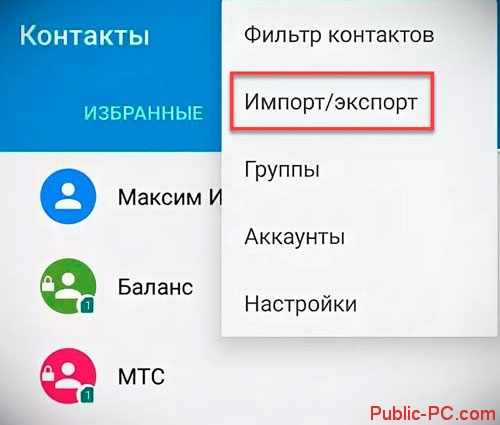
Выберите:
- «Экспорт на накопитель». Тогда данные сохранятся в файле расширения «vcf» в смартфоне. Перенесите их на ПК. Телефон подключите к ПК по USB кабелю, или используйте беспроводной способ. Далее рассмотрим, как это сделать,
- Передать видимые. Способ используется если нужно сохранить данные, которые показываются. Если в настройках установлен фильтр, чтобы отображались не все контакты. Созданный файл расширения «vcf» не будет предложено сохранить в телефоне. Отправьте его на почту или в сообщение мессенджера. Далее откройте на ПК.
Выбрав один из рассмотренных вариантов, создастся файл vCard с данными.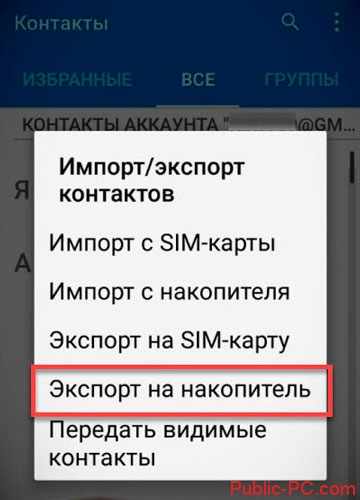
Сохраняем на ПК
Перенесите данные со смартфона на ПК. Файл расположен в корневой директории. Существует два способа: проводной, беспроводной. Рассмотрим подробнее, как скопировать контакты с Android на компьютер, используя эти способы.
Проводной
Соедините смартфон и ПК посредством USB кабеля. В настройках телефона выберите «МТР». Файл с данными располагается в директории: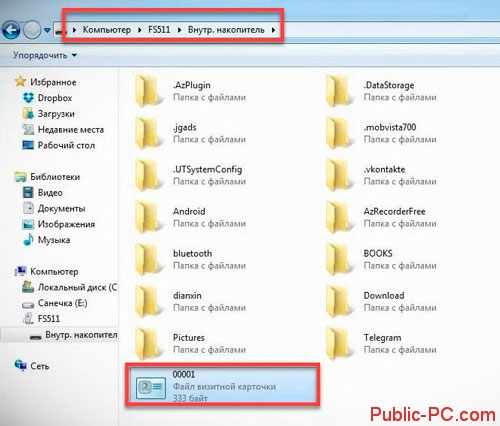
Сохраните на ПК.
Беспроводной
В смартфоне откройте встроенный файловый менеджер, или установите стороннее ПО. Например, ES Проводник. Далее:
- Откройте директорию,
- Найдите файл расширения «vcf»,
- Нажмите по нему пальцем и удерживайте пока не появится меню (три вертикальные точки). Нажмите «Поделиться».
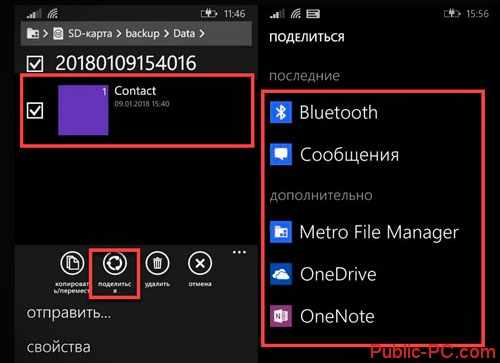
Чтобы скопировать контакты с Android на ПК, откройте на компьютере мессенджер, почту или папку файлов Bluetooth, сохраните файл.
Облако
Синхронизируйте контакты. Преимущество способа — новые данные автоматически обновляются. Не нужно следить за актуальностью информации.
Как включить
Активируйте синхронизацию в телефоне. Перейдите в «Настройки», далее найдите Google аккаунт.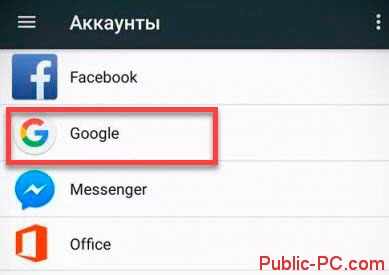
Активируйте пункт напротив «Контакты».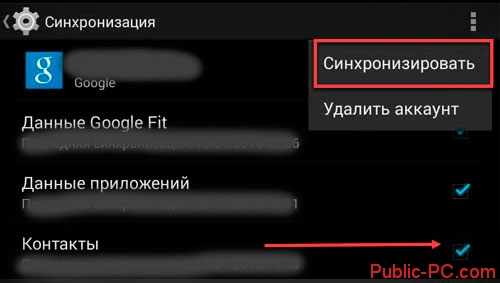
На ПК перейдите: contacts.google.com.
Зайдите в той ученой записи что и на телефоне.
Выберите контакты. Не выделяйте, чтобы сохранить все данные. Нажмите «Экспорт».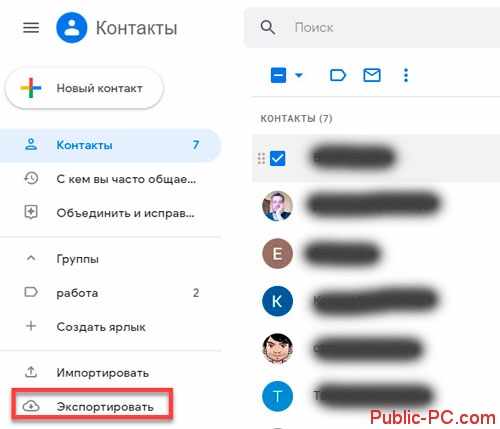
Выберите формат файла. Используйте vCard (vcf). Он поддерживается большинством программ для работы с контактами.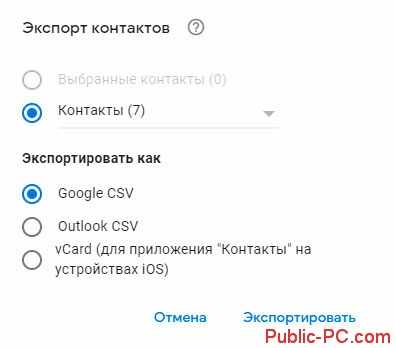
Сохраните файл на ПК.
Стороннее ПО
Необходим больший функционал чем тот, что предлагают базовые функции системы? Установите специализированное ПО. Рассмотрим лучшие две программы.
Как скопировать контакты с Андроида в компьютер в MyPhoneExplorer
Приложение создает резервную копию Android системы. Скачайте по адресу: http://myphoneexplorer.ru/. Установка не вызовет сложностей даже у начинающих пользователей.
Как пользоваться
Запустите приложение. Подключите смартфон. В пункте «Разное» создайте резервную копию записей. Сохраните их на ПК.
Как скопировать контакты с Андроида на компьютер в AirDroid
Программа позволяет управлять телефоном из обозревателя через интернет. Приложение доступно по адресу: https://www.airdroid.com/ru/. Работает без прямого подключения смартфона к ПК.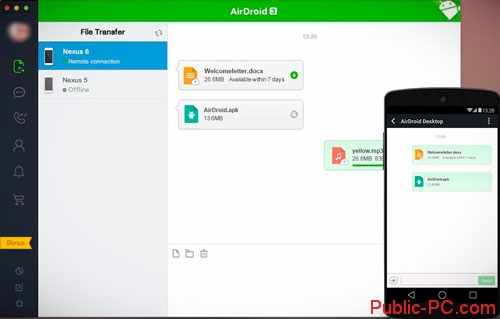
Как открыть
Используйте Контакты или Outlook. Нажмите на файле ПКМ, выберите:
При открытии может появиться ошибка с отображением имен.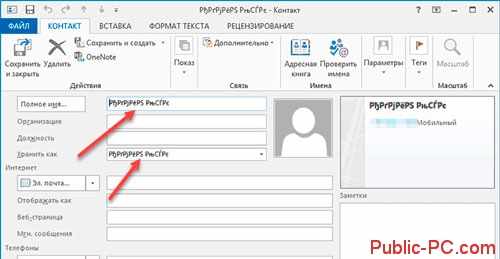
Что предпринять? Измените кодировку. Загрузите текстовый редактор с дополнительными возможностями. Например «Notepad++». Выберите: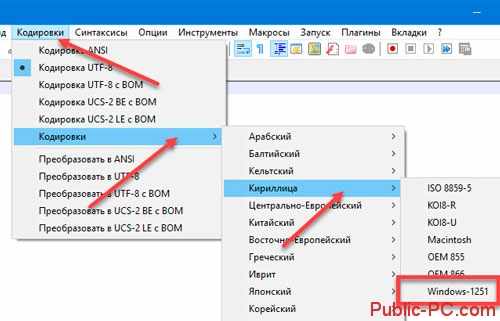
Вывод
Мы рассмотрели, как скопировать контакты с телефона Android на компьютер. Активируйте синхронизацию контактов. Когда понадобится восстановление, загрузите данные на телефон, без использования ПК. Это удобно.